
Სარჩევი:
- მარაგები
- ნაბიჯი 1: საჭიროა პროგრამული უზრუნველყოფა
- ნაბიჯი 2: მოიყვანეთ სენსორული მონაცემები ჟოლოს პიში Simulink– ის გამოყენებით
- ნაბიჯი 3: აჩვენეთ სენსორული მონაცემები 8x8 LED მატრიცაზე
- ნაბიჯი 4: შექმენით ალგორითმი Simulink– ში, რომ გადაწყვიტოთ შიდა ტენიანობა არის „კარგი“, „ცუდი“ან „მახინჯი“
- ნაბიჯი 5: ჩაწერეთ შიდა კლიმატის მონაცემები და კატეგორიზებული მონაცემები ღრუბელზე
- ნაბიჯი 6: დასკვნა
- ავტორი John Day [email protected].
- Public 2024-01-30 10:17.
- ბოლოს შეცვლილი 2025-06-01 06:09.
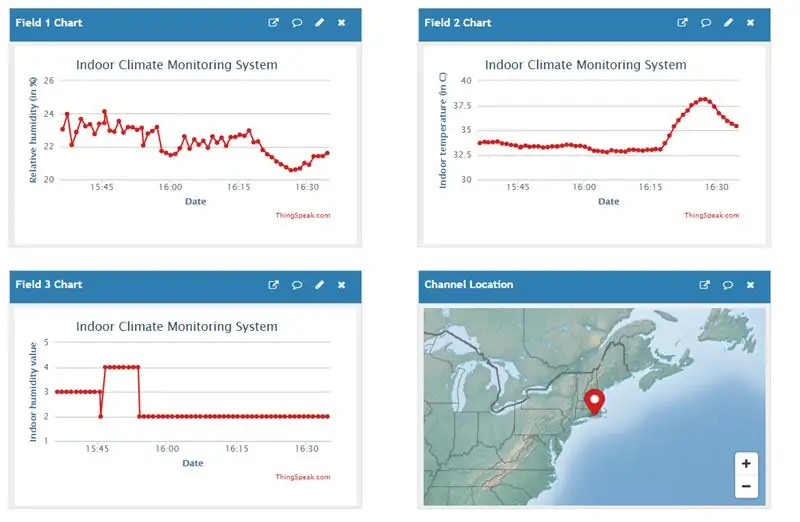
წაიკითხეთ ეს ბლოგი და შექმენით თქვენი საკუთარი სისტემა ისე, რომ მიიღოთ შეტყობინებები, როდესაც თქვენი ოთახი ძალიან მშრალი ან ტენიანია.
რა არის შიდა კლიმატის მონიტორინგის სისტემა და რატომ გვჭირდება ის?
შიდა კლიმატის მონიტორინგის სისტემები საშუალებას გაძლევთ სწრაფად დაათვალიეროთ ძირითადი სტატისტიკა, როგორიცაა ტემპერატურა და ფარდობითი ტენიანობა. იმის შესაძლებლობა, რომ ნახოთ ეს სტატისტიკა და მიიღოთ შეტყობინებები თქვენს ტელეფონზე, როდესაც ოთახი ძალიან ნოტიო ან მშრალია, შეიძლება ძალიან გამოსადეგი იყოს. გაფრთხილებების გამოყენებით, თქვენ შეგიძლიათ მიიღოთ სწრაფი აუცილებელი მოქმედებები ოთახში მაქსიმალური კომფორტის მისაღწევად, გამათბობლის ჩართვით ან ფანჯრების გახსნით. ამ პროექტში ჩვენ ვნახავთ როგორ გამოვიყენოთ Simulink:
1) შემოიტანეთ კლიმატის სტატისტიკა (ტემპერატურა, ფარდობითი ტენიანობა და წნევა) Sense HAT- დან Raspberry Pi- ში
2) აჩვენეთ გაზომილი მონაცემები Sense HAT- ის 8x8 LED მატრიცაზე
3) შეიმუშავეთ ალგორითმი იმის დასადგენად, არის თუ არა შიდა ტენიანობა "კარგი", "ცუდი" ან "მახინჯი".
4) დაარეგისტრირეთ მონაცემები ღრუბელზე და გააგზავნეთ გაფრთხილება, თუ მონაცემები არის კატეგორიული "მახინჯი" (ძალიან ტენიანი ან მშრალი).
მარაგები
ჟოლო Pi 3 მოდელი B
ჟოლო Pi Sense HAT
ნაბიჯი 1: საჭიროა პროგრამული უზრუნველყოფა
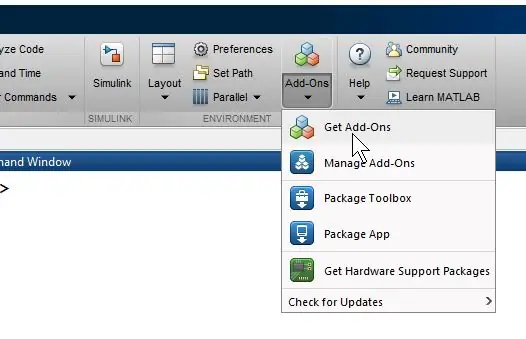
თქვენ გჭირდებათ MATLAB, Simulink და შეარჩიეთ დანამატები, რომლებიც უნდა დაიცვას და შექმნათ თქვენი შიდა კლიმატის მონიტორინგის სისტემა.
გახსენით MATLAB ადმინისტრატორის წვდომით (დააწკაპუნეთ მარჯვენა ღილაკით MATLAB ხატულაზე და აირჩიეთ გაშვება ადმინისტრატორად). აირჩიეთ დანამატები MATLAB Toolstrip- დან და დააწკაპუნეთ დამატებების მიღებაზე.
მოძებნეთ აქ დამხმარე პაკეტები მათი სახელებით ქვემოთ ჩამოთვლილი და 'დაამატეთ'.
ა MATLAB მხარდაჭერის პაკეტი Raspberry Pi აპარატურისთვის: შეიძინეთ საშუალებები და გაგზავნეთ შედეგები Raspberry Pi დაფებზე და დაკავშირებულ მოწყობილობებზე
ბ Simulink მხარდაჭერის პაკეტი Raspberry Pi აპარატურისთვის: გაუშვით Simulink მოდელები Raspberry Pi დაფებზე
გ RPi_Indoor_Climate_Monitoring_System: ამ პროექტისათვის საჭირო მოდელების მაგალითი
შენიშვნა - ინსტალაციის დროს, მიჰყევით ეკრანზე მითითებებს, რათა დააინსტალიროთ თქვენი Pi MATLAB და Simulink- თან მუშაობისთვის.
ნაბიჯი 2: მოიყვანეთ სენსორული მონაცემები ჟოლოს პიში Simulink- ის გამოყენებით
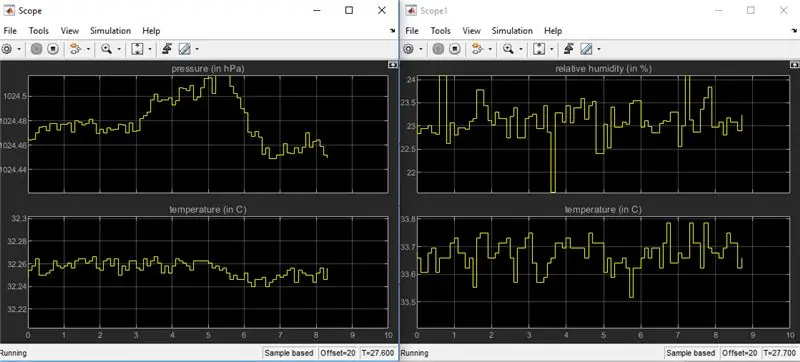
მათთვის, ვინც არ იცნობს სიმულინკს, ეს არის გრაფიკული პროგრამირების გარემო, რომელიც გამოიყენება დინამიური სისტემების მოდელირებისა და სიმულაციისთვის. მას შემდეგ რაც შეიმუშავეთ თქვენი ალგორითმი Simulink- ში, შეგიძლიათ ავტომატურად შექმნათ კოდი და ჩააყენოთ იგი Raspberry Pi- ზე ან სხვა ტექნიკაზე.
ჩაწერეთ შემდეგი MATLAB ბრძანების ფანჯარაში, რომ გახსნათ პირველი მაგალითის მოდელი. ჩვენ გამოვიყენებთ ამ მოდელს ტემპერატურის, წნევისა და ფარდობითი ტენიანობის მონაცემების შესატანად Raspberry Pi- ში.
> rpiSenseHatBringSensorData
ბლოკები LPS25H წნევის სენსორი და HTS221 ტენიანობის სენსორი არის Sense HAT ბიბლიოთეკიდან Simulink მხარდაჭერის პაკეტისთვის Raspberry Pi აპარატურის ბიბლიოთეკებისთვის.
მოცულობის ბლოკები არის Sinks ბიბლიოთეკიდან Simulink ბიბლიოთეკების ქვეშ. იმის უზრუნველსაყოფად, რომ თქვენი მოდელი სწორად არის კონფიგურირებული, დააწკაპუნეთ სიჩქარის ხატულაზე თქვენს Simulink მოდელში. ნავიგაცია აპარატურის დანერგვა> აპარატურის დაფის პარამეტრები> აპარატურის სამიზნე რესურსები.
შენიშვნა - თქვენ არ გჭირდებათ კონფიგურაცია, თუ დაიცავით დაყენების ინსტრუქცია Raspberry Pi- ს Simulink მხარდაჭერის პაკეტის დაყენებისას. მოწყობილობის მისამართი ავტომატურად ივსება თქვენი Pi- ს მისამართით.
დარწმუნდით, რომ მოწყობილობის მისამართი შეესაბამება IP მისამართს, რომელიც გესმით თქვენი Pi ჩატვირთვისას. მოწყობილობის მისამართის მოსასმენად შეიძლება დაგჭირდეთ თქვენი Pi- ს ხელახლა ჩართვა ჯეკთან დაკავშირებული ყურსასმენით.
დააწკაპუნეთ OK- ზე და დააჭირეთ Run ღილაკს, როგორც ნაჩვენებია ქვემოთ. დარწმუნდით, რომ თქვენი Pi ფიზიკურად არის დაკავშირებული კომპიუტერთან USB კაბელის საშუალებით ან არის იმავე Wi-Fi ქსელში, როგორც თქვენი კომპიუტერი.
როდესაც თქვენ დააჭირეთ ღილაკს გაშვება გარე რეჟიმში, Simulink ავტომატურად გამოიმუშავებს თქვენი მოდელის ეკვივალენტურ C კოდს და გადმოწერს შესრულებულს Raspberry Pi- ში. ორივე მოცულობის ბლოკი კონფიგურირებულია, რომ გაიხსნას მას შემდეგ, რაც მოდელი დაიწყებს მუშაობას. როდესაც Simulink დამთავრდება კოდის Raspberry Pi- ზე დაყენებით, თქვენ დაინახავთ ზეწოლის, ტემპერატურისა და ფარდობითი ტენიანობის მონაცემებს სფეროებში, როგორც ქვემოთ მოცემულია.
შენიშვნა - კოდი გაშვებულია Raspberry Pi- ზე და თქვენ უყურებთ რეალურ სიგნალებს Simulink- ის ბლოკის საშუალებით, ისევე როგორც თქვენ რომ გქონდეთ ოსცილოსკოპი, რომელიც დაკავშირებულია თავად ტექნიკასთან. ორი სენსორის ტემპერატურის მნიშვნელობა ოდნავ დაშორებულია ერთმანეთისგან. მოგერიდებათ აირჩიოთ ის, რომელიც უფრო მჭიდროდ ასახავს თქვენს ოთახში არსებულ ტემპერატურას და გამოიყენეთ იგი შემდეგ სექციებში. Sense HAT- ის ყველა ტესტში, რაც ჩვენ გვქონდა, HTS221 Humidity Sensor- ის ტემპერატურის მნიშვნელობები უფრო ახლოს იყო ოთახში არსებულ რეალურ ტემპერატურაზე. ამით ჩვენ ვნახეთ საფუძვლები, თუ როგორ უნდა შემოვიტანოთ სენსორული მონაცემები Sense HAT- დან Raspberry Pi- ში.
ნაბიჯი 3: აჩვენეთ სენსორული მონაცემები 8x8 LED მატრიცაზე
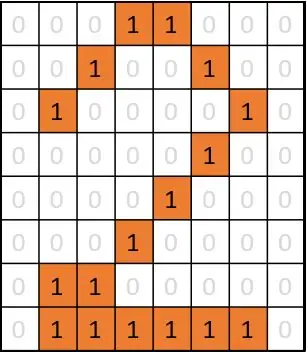

ამ ნაწილში ჩვენ ვნახავთ, თუ როგორ დაემატა ამ პროექტის ვიზუალური ჩვენების ნაწილი ბოლო მოდელს. Sense HAT ელემენტები, რომლებიც გამოიყენება ამ განყოფილებაში არის ტენიანობის სენსორი (ტენიანობის და ტემპერატურის მისაღებად), წნევის სენსორი, LED მატრიცა და ჯოისტიკი. ჯოისტიკი გამოიყენება იმ სენსორის შესარჩევად, რომლის ჩვენებაც გვინდა.
შემდეგი მოდელის მოდელის გასახსნელად, ჩაწერეთ შემდეგი MATLAB ბრძანების ფანჯარაში.
> rpiSenseHatDisplay
ჯოისტიკის ბლოკი არის Sense HAT ბიბლიოთეკიდან. ის გვეხმარება ჟოისტიკის მონაცემების შეტანა Raspberry Pi- ში, ისევე როგორც წინა მაგალითზე გაკეთებული წნევისა და ტენიანობის სენსორების ბლოკები. ჯერჯერობით, ჩვენ ვიყენებთ Test Comfort ბლოკს "კარგი" (როდესაც ბლოკის მნიშვნელობა არის 1) LED მატრიცაზე. ის გამოჩნდება "ცუდი", როდესაც ბლოკის მნიშვნელობა არის 2 ან "მახინჯი", როდესაც მნიშვნელობა არის 3 ან 4. მომდევნო ნაწილში ჩვენ ვნახავთ რეალურ ალგორითმს, რომელიც გადაწყვეტს შიდა ტენიანობა კარგია, ცუდი თუ მახინჯი. განვიხილოთ სელექტორის ბლოკი მასზე ორჯერ დაჭერით. MATLAB ფუნქციის ბლოკები გამოიყენება MATLAB კოდის ინტეგრირებისთვის თქვენს Simulink მოდელში. ამ შემთხვევაში ჩვენ შემოვიტანთ ქვემოთ მოცემულ SelectorFcn- ს.
ფუნქცია [მნიშვნელობა, მდგომარეობა] = SelectorFcn (JoyStickIn, წნევა, ტენიანობა, ტემპერატურა, ihval)
მუდმივი JoyStickCount
თუ გათავისუფლებულია (JoyStickCount)
JoyStickCount = 1;
დასასრული
თუ JoyStickIn == 1
JoyStickCount = JoyStickCount + 1;
თუ JoyStickCount == 6
JoyStickCount = 1;
დასასრული
დასასრული
გადართვა JoyStickCount
საქმე 1 % ჩვენების ტემპერატურა C- ში
მნიშვნელობა = ტემპერატურა;
მდგომარეობა = 1;
საქმე 2 % აჩვენეთ წნევა ატმოსფეროში
მნიშვნელობა = წნევა/1013.25;
მდგომარეობა = 2;
საქმე 3 % აჩვენებს ფარდობით ტენიანობას %
მნიშვნელობა = ტენიანობა;
მდგომარეობა = 3;
საქმე 4 % ჩვენების ტემპერატურა F- ში
მნიშვნელობა = ტემპერატურა*(9/5) +32;
მდგომარეობა = 4;
საქმე 5 % ჩვენება კარგი/ცუდი/მახინჯი
მნიშვნელობა = ihval;
მდგომარეობა = 5;
წინააღმდეგ შემთხვევაში % არ გამოჩნდება/გამოჩნდება 0
მნიშვნელობა = 0;
მდგომარეობა = 6;
დასასრული
გადართვის შემთხვევები ჩვეულებრივ გამოიყენება როგორც შერჩევის კონტროლის მექანიზმი. ჩვენს შემთხვევაში, ჩვენ გვსურს, რომ ჯოისტიკის შეყვანა იყოს შერჩევის კონტროლი და შეარჩიოთ შემდეგი მონაცემები, რომლებიც გამოჩნდება ყოველ ჯერზე ჯოისტიკის ღილაკზე დაჭერისას. ამისათვის ჩვენ შევქმენით if მარყუჟი, რომელიც ზრდის JoyStickCount ცვლადს თითოეული ღილაკის დაჭერით (JoyStickIn მნიშვნელობა არის 1 თუ არსებობს ღილაკის დაჭერა). იმავე მარყუჟში, იმის უზრუნველსაყოფად, რომ ჩვენ ვმოძრაობთ მხოლოდ ზემოთ მოცემულ ხუთ ვარიანტს შორის, ჩვენ დავამატეთ კიდევ ერთი პირობა, რომელიც ცვლის ცვლადის მნიშვნელობას 1. ამის გამოყენებით, ჩვენ ვირჩევთ რომელი მნიშვნელობა გამოჩნდება LED მატრიცაზე. შემთხვევა 1 იქნება ნაგულისხმევი, რადგან ჩვენ განვსაზღვრავთ JoyStickCount- ს, რომ დაიწყოს 1 - დან და ეს ნიშნავს, რომ LED მატრიცა აჩვენებს ტემპერატურას ცელსიუსში. მდგომარეობის ცვლადს Scroll მონაცემთა ბლოკი იყენებს იმის გასაგებად, თუ რომელი სენსორის მნიშვნელობაა ნაჩვენები ამჟამად და რა ერთეული უნდა იყოს ნაჩვენები. ახლა, როდესაც ჩვენ ვიცით როგორ ავირჩიოთ ჩვენების სწორი სენსორი, მოდით შევხედოთ როგორ მუშაობს რეალური ეკრანი.
სიმბოლოების და რიცხვების ჩვენება
Sense HAT LED მატრიცაზე საჩვენებლად ჩვენ შევქმენით 8x8 მატრიცები:
1) ყველა რიცხვი (0-9)
2) ყველა ერთეული (° C, A, % და ° F)
3) ათობითი წერტილი
4) ანბანი სიტყვებიდან კარგი, ცუდი და მახინჯი.
ეს 8x8 მატრიცები გამოიყენებოდა 8x8 RGB LED მატრიქსის ბლოკში შესასვლელად. ეს ბლოკი ანათებს LED- ებს, რომლებიც შეესაბამება მატრიცაზე იმ ელემენტებს, რომლებსაც აქვთ 1 მნიშვნელობა, როგორც ქვემოთ მოცემულია.
ტექსტის გადახვევა
Scroll მონაცემების ბლოკი ჩვენს მოდელში გადადის სტრიქონებში, რომელთა სიგრძე 6 სიმბოლომდეა. 6 -ის მნიშვნელობა შეირჩა, რადგან ეს არის ყველაზე გრძელი სტრიქონი, რომელსაც ჩვენ გამოვიყვანთ ამ პროექტში, მაგალითად 23.8 ° C ან 99.1 ° F. შენიშვნა, აქ ° C ითვლება ერთ სიმბოლოდ. იგივე იდეა შეიძლება გავრცელდეს სხვა სიგრძის სტრიქონებზეც.
აქ არის GIF, რომელიც აჩვენებს როგორ მუშაობს -
www.element14.com/community/videos/29400/l/gif
8x8 მატრიცაზე თითოეული 6 სიმბოლოს სტრიქონის საჩვენებლად, ჩვენ გვჭირდება ჯამში 8x48 ზომის სურათი. სტრიქონის საჩვენებლად, რომელიც მაქსიმუმ 4 სიმბოლოა, ჩვენ უნდა შევქმნათ 8x32 მატრიცა. ახლა ვნახოთ მთელი უმოქმედობა გაშვების ღილაკზე დაჭერით. ნაგულისხმევი ჩვენება LED მატრიცაზე არის ტემპერატურის მნიშვნელობა ° C- ში. სფერო ბლოკი აჩვენებს მდგომარეობას და მნიშვნელობას სელექტორი ბლოკიდან. დააჭირეთ ჯოისტიკის ღილაკს Sense HAT და გააჩერეთ ერთი წამით, რომ გადაამოწმოთ, რომ მნიშვნელობა იცვლება მომდევნო სენსორის გამომავალზე და გაიმეორეთ ეს პროცესი მანამ, სანამ არ მიაღწევს 5 - ის მნიშვნელობას. დაიცავით ალგორითმი შიდა ტენიანობის კატეგორიზაციის ყველა შემთხვევაში შეცვალეთ Test Comfort ბლოკის მნიშვნელობა ნებისმიერი რიცხვიდან 1 -დან 4 -მდე. გაითვალისწინეთ, თუ როგორ იცვლება ბლოკის მნიშვნელობა Simulink მოდელზე მაშინვე ცვლის კოდის ტექნიკას. ეს შეიძლება სასარგებლო იყოს იმ სიტუაციებში, როდესაც ადამიანს სურს შეცვალოს კოდის ქცევა დისტანციური მდებარეობიდან. ამით ჩვენ ვნახეთ ძირითადი ელემენტები კლიმატის მონიტორინგის სისტემის ვიზუალიზაციის ასპექტის უკან. შემდეგ ნაწილში ჩვენ ვისწავლით თუ როგორ უნდა დავასრულოთ შიდა კლიმატის მონიტორინგის სისტემა.
ნაბიჯი 4: შექმენით ალგორითმი Simulink- ში, რომ გადაწყვიტოთ შიდა ტენიანობა არის „კარგი“, „ცუდი“ან „მახინჯი“
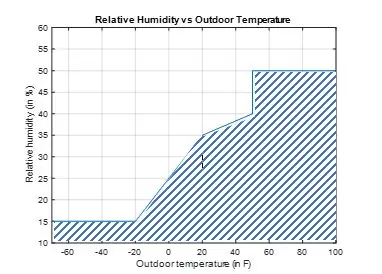
იმის გასაგებად, არის თუ არა თქვენი ოთახი ძალიან ტენიანი/მშრალი თუ იცოდეთ რა ტენიანობის დონე კომფორტულად ითვლება, არსებობს რამდენიმე მეთოდი. ამ სტატიის გამოყენებით, ჩვენ შევქმენით ფართობის მრუდი შიდა ფარდობითი ტენიანობისა და გარე ტემპერატურის დასაკავშირებლად, როგორც ეს ნაჩვენებია ზემოთ.
ნებისმიერი ფარდობითი ტენიანობა ამ მხარეში ნიშნავს, რომ თქვენი ოთახი კომფორტულ გარემოშია. მაგალითად, თუ გარე ტემპერატურაა -30 ° F, მაშინ ნებისმიერი ფარდობითი ტენიანობის მნიშვნელობა 15% -ზე ნაკლები მისაღებია. ანალოგიურად, თუ გარე ტემპერატურა არის 60 ° F, მაშინ ნებისმიერი ფარდობითი ტენიანობა 50% -ზე ნაკლები მისაღებია. შიდა ტენიანობა მაქსიმალურ კომფორტზე (კარგი), საშუალო კომფორტი (ცუდი) ან ძალიან ტენიანი/მშრალი (მახინჯი) კატეგორიებად, თქვენ გჭირდებათ გარე ტემპერატურა და ფარდობითი ტენიანობა. ჩვენ ვნახეთ როგორ შევიტანოთ ფარდობითი ტენიანობა ჟოლოს პიში. ასე რომ, ყურადღება გავამახვილოთ გარე ტემპერატურის შემოტანაზე. ჩაწერეთ შემდეგი MATLAB ბრძანების ფანჯარაში მოდელის გასახსნელად:
> rpiOutdoorWeatherData
WeatherData ბლოკი გამოიყენება თქვენი ქალაქის გარე ტემპერატურის მოსაყვანად (K- ში) https://openweathermap.org/ გამოყენებით. ამ ბლოკის კონფიგურაციისთვის, თქვენ გჭირდებათ API გასაღები ვებ - გვერდიდან. ამ ვებგვერდზე თქვენი უფასო ანგარიშის შექმნის შემდეგ გადადით თქვენი ანგარიშის გვერდზე. ქვემოთ ნაჩვენები API ღილაკების ჩანართი გაძლევთ გასაღებს.
WeatherData ბლოკს სჭირდება თქვენი ქალაქის სახელის შეყვანა კონკრეტული ფორმატით. ეწვიეთ ამ გვერდს და შეიყვანეთ თქვენი ქალაქის სახელი, შემდეგ მძიმის სიმბოლო, რასაც მოჰყვება 2 ასო ქვეყნის აღნიშვნისათვის. მაგალითები - ნათიკი, აშშ და ჩენაი, IN. თუ ძიება დაუბრუნებს თქვენს ქალაქს შედეგს, გამოიყენეთ ეს WeatherData ბლოკში ამ კონკრეტული ფორმატით. თუ თქვენი ქალაქი მიუწვდომელია, გამოიყენეთ მეზობელი ქალაქი, რომლის ამინდის პირობები უფრო ახლოს არის თქვენთან. ახლა ორჯერ დააწკაპუნეთ WeatherData ბლოკზე და შეიყვანეთ თქვენი ქალაქის სახელი და თქვენი API გასაღები ვებ - გვერდიდან.
დააჭირეთ გაშვებას Simulink- ის ამ მოდელზე, რომ შეამოწმოთ ბლოკს შეუძლია თქვენი ქალაქის ტემპერატურა ჟოლოს პიში შეიტანოს. ახლა ვნახოთ ალგორითმი, რომელიც გადაწყვეტს შიდა ტენიანობა კარგია, ცუდი თუ მახინჯი. ჩაწერეთ შემდეგი MATLAB ბრძანების ფანჯარაში, რომ გახსნათ შემდეგი მაგალითი:
> rpisenseHatIHval
თქვენ ალბათ შენიშნეთ, რომ წინა მოდელის Test Comfort ბლოკი აკლია და ახალი ბლოკი სახელწოდებით FindRoom Comfort უზრუნველყოფს სელექტორის ბლოკს. ორჯერ დააწკაპუნეთ ამ ბლოკზე გასახსნელად და შესასწავლად.
ჩვენ ვიყენებთ WeatherData ბლოკს გარე ტემპერატურის მოსაყვანად. ტენიანობის შეზღუდვების ქვესისტემა წარმოადგენს ფარდობითი ტენიანობის და გარე ტემპერატურის ცხრილს, რომელიც ზემოთ ვნახეთ. გარე ტემპერატურის მიხედვით, გამოდის რა უნდა იყოს ტენიანობის მაქსიმალური ზღვარი. მოდით გავხსნათ DecideIH MATLAB ფუნქციის ბლოკი მასზე ორჯერ დაჭერით.
თუ ფარდობითი ტენიანობის მნიშვნელობა აჭარბებს ტენიანობის მაქსიმალურ ზღვარს, მაშინ ნიშანი დადებითი იქნება იმის მიხედვით, თუ როგორ ვაკლებთ მონაცემებს, რაც იმას ნიშნავს, რომ ოთახი ძალიან ტენიანია. ჩვენ გამოვყავთ 3 (მახინჯი) ამ სცენარისთვის. სტრიქონების ნაცვლად რიცხვების გამოყენების მიზეზი ის არის, რომ ადვილია გრაფიკებზე ჩვენება და შეტყობინებების შექმნა. MATLAB ფუნქციის დანარჩენი კლასიფიკაცია ემყარება თვითნებურ კრიტერიუმებს, რომლებიც ჩვენ მოვიპოვეთ. როდესაც განსხვავება 10 -ზე ნაკლებია, იგი კლასიფიცირდება მაქსიმალურ კომფორტზე, ხოლო როდესაც ის 20 -ზე ნაკლებია, ეს არის საშუალო კომფორტი და ზემოთ - ძალიან მშრალი. თავისუფლად გაუშვით ეს მოდელი და შეამოწმეთ თქვენი ოთახის კომფორტის დონე.
ნაბიჯი 5: ჩაწერეთ შიდა კლიმატის მონაცემები და კატეგორიზებული მონაცემები ღრუბელზე
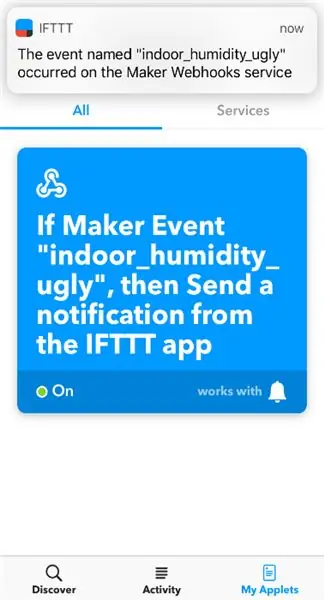
ამ მომდევნო ნაწილში ჩვენ ვნახავთ, თუ როგორ უნდა შევიტანოთ მონაცემები ღრუბელში. ამ მაგალითის გასახსნელად, ჩაწერეთ შემდეგი MATLAB ბრძანების ფანჯარაში.
> rpiSenseHatLogData
ამ მოდელში, წინა მაგალითის მოდელის ჩვენების ნაწილი მიზანმიმართულად არის ამოღებული, რადგან ჩვენ არ გვჭირდება მონიტორინგის სისტემა, რომ აჩვენოს სტატისტიკა მონაცემების შესვლისას და შეტყობინებების გაგზავნისას. ჩვენ ვიყენებთ ThingSpeak, უფასო ღია IoT პლატფორმას, რომელიც მოიცავს MATLAB ანალიტიკას, მონაცემთა შეყვანის ასპექტისთვის. ჩვენ ავირჩიეთ ThingSpeak, ვინაიდან არსებობს პირდაპირი გზები Raspberry Pi- ს და სხვა იაფი აპარატურის დაფის დასაპროგრამებლად, რომ გაგზავნოთ მონაცემები ThingSpeak- ში Simulink- ის გამოყენებით. ThingSpeak ჩაწერის ბლოკი არის Rasulberry Pi აპარატურის ბიბლიოთეკის Simulink მხარდაჭერის პაკეტიდან და მისი კონფიგურაცია შესაძლებელია ThingSpeak არხიდან ჩაწერის API გასაღების გამოყენებით. არხის შექმნის დეტალური ინსტრუქცია მოცემულია ქვემოთ. ღრუბელზე მონაცემების მუდმივად შესასვლელად, გინდათ რომ თქვენი Pi იმუშაოს Simulink- ისგან დამოუკიდებლად. ამისათვის თქვენ შეგიძლიათ დააჭიროთ ღილაკს "განალაგეთ აპარატურაში" თქვენს Simulink მოდელში.
შექმენით თქვენი საკუთარი ThingSpeak არხი
მათ, ვისაც არ აქვთ ანგარიში, შეუძლიათ დარეგისტრირდნენ ThingSpeak ვებსაიტზე. თუ თქვენ გაქვთ MathWorks ანგარიში, მაშინ ავტომატურად გაქვთ ThingSpeak ანგარიში.
- სისტემაში შესვლისთანავე შეგიძლიათ შექმნათ არხი გადასვლით არხებს> ჩემი არხები და დააწკაპუნეთ ახალ არხზე.
- ყველაფერი რაც თქვენ გჭირდებათ არის არხის სახელი და ველების სახელები, სადაც აპირებთ შესვლას, როგორც ეს ნაჩვენებია ქვემოთ.
- არხის ადგილმდებარეობის ჩვენება ვარიანტს სჭირდება თქვენი ქალაქის გრძედი და გრძედი და შეუძლია აჩვენოს მდებარეობა არხის შიგნით რუკაზე. (მაგალითები, რომლებიც აქ გამოიყენება, ნატიკისთვის, MA)
- შემდეგ დააჭირეთ არხის შენახვას, რომ დაასრულოთ თქვენი არხის შექმნა.
4 ა გაფრთხილება, თუ მონაცემები არის კატეგორიზებული "მახინჯი"
შიდა კლიმატის მონიტორინგის სისტემის დასასრულებლად, ჩვენ უნდა ვნახოთ, როგორ მივიღოთ შეტყობინებები ღრუბლოვან მონაცემებზე დაყრდნობით. ეს არის კრიტიკული, რადგან მის გარეშე თქვენ ვერ შეძლებთ საჭირო ზომების მიღებას ოთახში კომფორტის დონის შესაცვლელად. ამ განყოფილებაში ჩვენ ვნახავთ, როგორ მივიღოთ შეტყობინება თქვენს ტელეფონზე, როდესაც ღრუბლის მონაცემები მიუთითებს, რომ ოთახი ძალიან ტენიანი ან მშრალია. ჩვენ ამას მივაღწევთ ორი სერვისის გამოყენებით: IFTTT Webhooks და ThingSpeak TimeControl. IFTTT (ნიშნავს თუ ეს, მაშინ ეს) არის ონლაინ სერვისი, რომელსაც შეუძლია გაუმკლავდეს მოვლენებს და გამოიწვიოს მოვლენებზე დაყრდნობით მოვლენები.
ნაბიჯები IFTTT ვებგვერდების დასაყენებლად
შენიშვნა: სცადეთ ეს კომპიუტერზე საუკეთესო შედეგისთვის.
1) შექმენით ანგარიში ifttt.com- ზე (თუ არ გაქვთ) და შექმენით ახალი აპლეტი ჩემი აპლეტების გვერდიდან.
2) დააწკაპუნეთ ლურჯ ღილაკზე "ეს" თქვენი ტრიგერის სერვისის შესარჩევად.
3) მოძებნეთ და შეარჩიეთ Webhooks, როგორც სერვისი.
4) შეარჩიეთ ვებ მოთხოვნის მიღება და მიუთითეთ ღონისძიების სახელი.
5) აირჩიეთ შექმენით გამომწვევი.
6) აირჩიეთ "რომ" შემდეგ გვერდზე და მოძებნეთ შეტყობინებები.
7) აირჩიეთ შეტყობინების გაგზავნა IFTTT აპლიკაციიდან.
8) შეიყვანეთ ღონისძიების სახელი, რომელიც თქვენ შექმენით IFTTT- ის მე -2 საფეხურზე და შეარჩიეთ მოქმედების შექმნა.
9) გააგრძელეთ სანამ ბოლო საფეხურს მიაღწევთ, გადახედეთ და დააჭირეთ დასრულებას.
10) გადადით https://ifttt.com/maker_webhooks და დააჭირეთ პარამეტრების ღილაკს გვერდის ზედა ნაწილში.
11) გადადით URL ანგარიშის ინფორმაციის განყოფილებაში.
12) შეიყვანეთ თქვენი ღონისძიების სახელი აქ და დააწკაპუნეთ „ტესტირებაზე“.
13) დააკოპირეთ URL ბოლო ხაზზე მომავალი გამოყენებისთვის (გასაღებით).
ნაბიჯები ThingSpeak TimeControl- ის დასაყენებლად
1) აირჩიეთ პროგრამები> MATLAB ანალიზი
2) დააწკაპუნეთ ახალ გვერდზე მომდევნო გვერდზე და აირჩიეთ Trigger Email IFTTT- დან და დააწკაპუნეთ შექმნაზე.
შაბლონის კოდში აქ მნიშვნელოვანი ნაწილებია:
არხის ID - შეიყვანეთ თქვენი ThingSpeak არხი, რომელსაც აქვს „შიდა ტენიანობის მნიშვნელობა“ინფორმაცია.
IFTTTURL - შეიყვანეთ URL, რომელიც გადაწერილია წინა ნაწილიდან ნაბიჯი 13.
readAPIKey - შეიყვანეთ ThingSpeak არხის გასაღები. სამოქმედო განყოფილება - ის, რომელიც მოქმედებს ბოლო მნიშვნელობაზე. შეცვალეთ იგი შემდეგში, რათა გამოიწვიოს გაფრთხილებები.
3) ThingSpeak ვებსაიტზე დააწკაპუნეთ პროგრამებზე> TimeControl.
4) აირჩიეთ განმეორებადი და აირჩიეთ დროის სიხშირე.
5) დააწკაპუნეთ Save TimeControl.
ახლა MATLAB ანალიზი მუშაობს ავტომატურად ყოველ ნახევარ საათში და აგზავნის ტრიგერს IFTTT Webhooks სერვისში, თუ მნიშვნელობა აღემატება ან ტოლია 3. მაშინ IFTTT ტელეფონის აპლიკაცია გააფრთხილებს მომხმარებელს შეტყობინებით, როგორც ეს ნაჩვენებია ამ განყოფილების დასაწყისში.
ნაბიჯი 6: დასკვნა
ამით ჩვენ ვნახეთ ყველა მნიშვნელოვანი ასპექტი, თუ როგორ უნდა ავაშენოთ საკუთარი კლიმატის მონიტორინგის სისტემა. ამ პროექტში ჩვენ ვნახეთ როგორ შეიძლება Simulink- ის გამოყენება -
- დააინსტალირეთ Raspberry Pi, რათა მოიტანოს მონაცემები Sense HAT- დან. მონიშნეთ - ვიზუალიზაცია გაუკეთეთ მონაცემებს Simulink- ში, რადგან კოდი ჯერ კიდევ მუშაობს Raspberry Pi- ზე.
- შიდა კლიმატის მონიტორინგის სისტემის ვიზუალური ჩვენების შექმნა. მონიშნეთ - შეცვალეთ თქვენი კოდი როგორ იქცევა Simulink- ის აპარატურაზე.
- შიდა კლიმატის მონიტორინგის სისტემის ალგორითმის შემუშავება.
- დაარეგისტრირეთ მონაცემები Raspberry Pi- დან ღრუბელზე და შექმენით სიგნალები შესული მონაცემებიდან.
რა ცვლილებები შეიძლება შეიტანოთ კლიმატის შიდა მონიტორინგის სისტემაში? გთხოვთ გაგვიზიაროთ თქვენი წინადადებები კომენტარების საშუალებით.
გირჩევთ:
ჟოლოს შიდა კლიმატის მონიტორინგისა და კონტროლის სისტემა: 6 ნაბიჯი

ჟოლოს შიდა კლიმატის მონიტორინგისა და კონტროლის სისტემა: ადამიანებს სურთ კომფორტულად იყვნენ თავიანთ სახლში. იმის გამო, რომ კლიმატი ჩვენს მხარეში შესაძლოა ჩვენ თავს არ მოერგოს, ჩვენ ვიყენებთ ბევრ ტექნიკას შიდა გარემოს შესანარჩუნებლად: გამათბობელი, ჰაერის გამაგრილებელი, დამატენიანებელი, დამშლელი, გამწმენდი და ა.შ. დღესდღეობით, ის კომუ
სრულად გამორჩეული გარე უსაფრთხოების კამერა ჟოლოს პიზე დაფუძნებული: 21 ნაბიჯი

სრულად გამორჩეული გარე უსაფრთხოების კამერა Raspberry Pi– ზე დაფუძნებული: თუ თქვენ გქონდათ იმედგაცრუებული გამოცდილება იაფი ვებკამერებით, მათი ცუდად დაწერილი პროგრამული უზრუნველყოფით და/ან არაადეკვატური აპარატურით, შეგიძლიათ მარტივად ააწყოთ ნახევრად პროფესიონალური ვებკამერა Raspberry Pi– სთან და რამდენიმე სხვა ელექტრონულ კომპონენტთან ერთად რომ ვიპოვო რომელზე გადის
LED მოციმციმე ჟოლოს პი - როგორ გამოვიყენოთ GPIO ქინძისთავები ჟოლოს პიზე: 4 ნაბიჯი

LED მოციმციმე ჟოლოს პი | როგორ გამოვიყენოთ GPIO ქინძისთავები ჟოლოს Pi- ზე: გამარჯობა ბიჭებო ამ ინსტრუქციებში ჩვენ ვისწავლით თუ როგორ გამოიყენოთ Raspberry pi- ის GPIO. თუ თქვენ ოდესმე იყენებთ Arduino– ს, ალბათ იცით, რომ ჩვენ შეგვიძლია LED გადამრთველი და ა. აანთეთ LED ან მიიღეთ შეყვანა გადამრთველიდან ასე
როგორ დავაყენოთ ოპერაციული სისტემა ჟოლოს პიზე: 15 ნაბიჯი (სურათებით)

როგორ დავაინსტალიროთ ოპერაციული სისტემა Raspberry Pi– ზე: Raspberry Pi არის პატარა კომპიუტერი, რომელიც შეიძლება ჩართული იყოს კომპიუტერის მონიტორში და იყენებს სტანდარტულ კლავიატურასა და მაუსს, რაც მომხმარებელს აძლევს საშუალებას გაიგოს მეტი პროგრამირების შესახებ. თქვენ შეგიძლიათ შექმნათ თქვენი საკუთარი ნივთების ინტერნეტი მოწყობილობა. ჟოლოს პი მოსწონს
TinyPi - მსოფლიოში ყველაზე პატარა ჟოლოს პიზე დაფუძნებული სათამაშო მოწყობილობა: 8 ნაბიჯი (სურათებით)

TinyPi - მსოფლიოში ყველაზე პატარა Raspberry Pi დაფუძნებული სათამაშო მოწყობილობა: ასე რომ, მე უკვე ცოტა ხანია ვთამაშობ Raspberry Pi– სთვის პერსონალური PCB– ის დამზადებით და ის, რაც ხუმრობით დაიწყო, გამოწვევა იყო იმის დანახვა, თუ რამდენად პატარა შემეძლო წასვლა. TinyPi დაიბადა ის დაფუძნებულია Raspberry Pi Zero– ს გარშემო და თითქმის ჯდება
